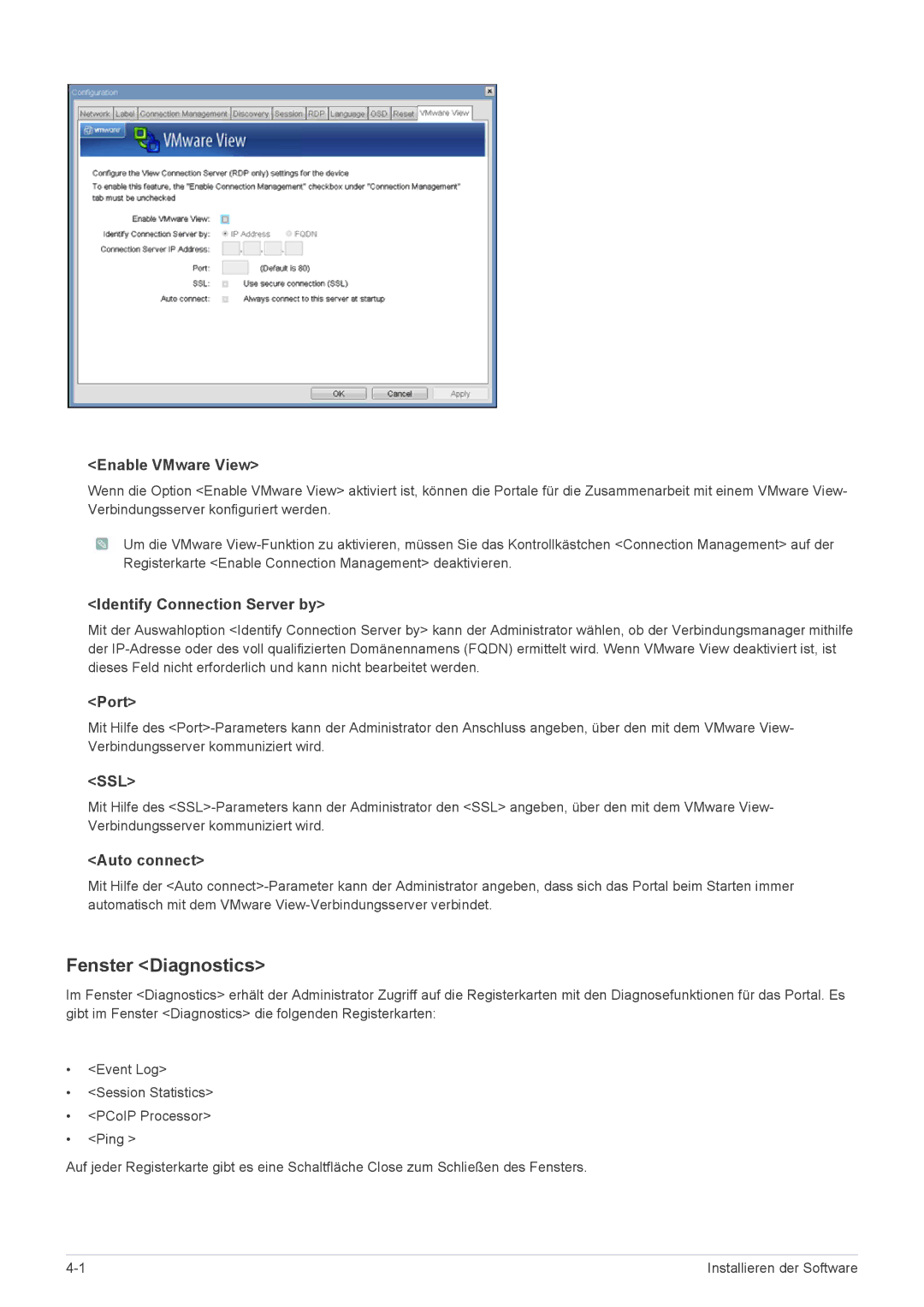<Enable VMware View>
Wenn die Option <Enable VMware View> aktiviert ist, können die Portale für die Zusammenarbeit mit einem VMware View- Verbindungsserver konfiguriert werden.
![]() Um die VMware
Um die VMware
<Identify Connection Server by>
Mit der Auswahloption <Identify Connection Server by> kann der Administrator wählen, ob der Verbindungsmanager mithilfe der
<Port>
Mit Hilfe des
<SSL>
Mit Hilfe des
<Auto connect>
Mit Hilfe der <Auto
Fenster <Diagnostics>
Im Fenster <Diagnostics> erhält der Administrator Zugriff auf die Registerkarten mit den Diagnosefunktionen für das Portal. Es gibt im Fenster <Diagnostics> die folgenden Registerkarten:
•<Event Log>
•<Session Statistics>
•<PCoIP Processor>
•<Ping >
Auf jeder Registerkarte gibt es eine Schaltfläche Close zum Schließen des Fensters.
Installieren der Software |